如果您經常在Zoom中進行視頻會議,則可能需要錄製一些重要的Zoom會議。 無論您是想使用其內置的錄像機在線記錄Zoom Meeting,還是渴望找到其他工具來完成工作,都可以在本文中輕鬆找到所需的內容。

是否有第三方軟件來記錄Zoom或BlueJeans應用程序會議/會議?
我經常與客戶在Zoom中進行視頻會議,有時,我想錄製並共享一些特定的Zoom會議。 我可以直接錄製Zoom會議嗎? 還是有什麼好的錄音機推薦?
Zoom 是一種非常流行的在線會議提供服務,使您可以輕鬆地進行視頻會議,虛擬會議,網絡研討會等。 它可以同時容納多達100位參與者。 這樣就可以在Zoom中進行許多公司會議或演示。
縮放提供兩種記錄方式,即云記錄和本地記錄。 當然,您可以使用第三方錄製應用程序錄製Zoom會議。 這篇文章將向您展示如何使用其他解決方案在Zoom中保存視頻會議。
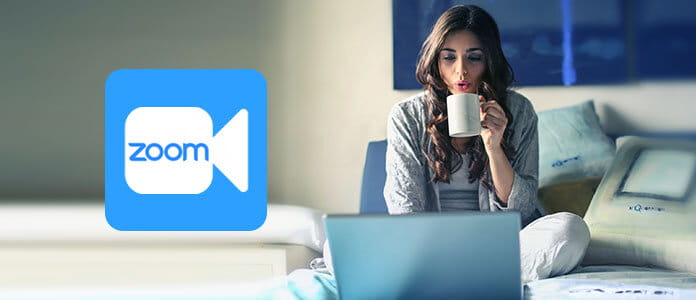
縮放提供兩種錄製選項:一種是雲錄製,另一種是本地錄製。 將為付費用戶自動啟用雲記錄。 它使您可以將視頻,音頻和聊天文本捕獲到Zoom Cloud。 之後,您可以輕鬆下載或流式傳輸記錄的Zoom視頻會議。 本地錄製允許您通過Vimeo或Youtube在計算機或共享網絡驅動器上本地錄製視頻和音頻。 免費和付費用戶均可使用此錄製方式。
在錄製Zoom會議之前,您需要注意,只有主持人才能錄製Zoom會議。 如果參與者想錄製會議,則他/她需要徵求主持人的許可。 對於初次使用Zoom的用戶,可能很難找到記錄的文件。 由於雲記錄基於Internet,因此您可能需要花費很長時間才能完成下載。 此外,默認情況下,錄製內容將另存為M4A文件,這意味著您不能僅錄製音頻。 如果您對這些沒問題,那麼這裡是有關如何進行Zoom視頻會議錄製的步驟。
首先,您需要啟用雲和本地記錄功能。
導航到“縮放”站點並登錄到您的帳戶。 找到並單擊 帳戶設置 選項。
點擊 雲錄製 or 本地錄音 選項 記錄 標籤。 確保已啟用此縮放記錄功能。
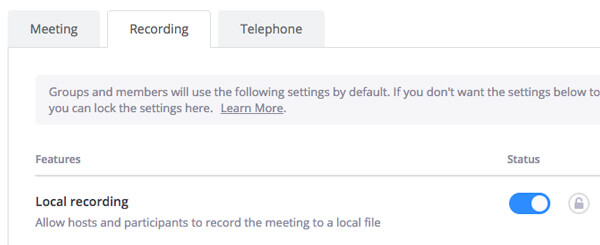
備註:默認情況下,只有會議主持人才能記錄縮放會議。 但是會議主持人可以允許特定用戶通過以下方式捕獲會議內容: 管理參加者 面板。
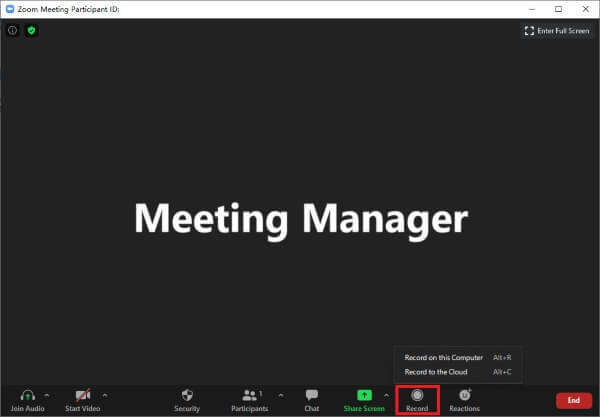
從上面可以看到,只有Zoom會議主持人和某些特定的參與者才可以錄製視頻會議內容。 如果要自由捕獲屏幕上顯示的所有內容,則應更加註意此部分。
在此,我們真誠地為您介紹功能強大的屏幕和音頻記錄器,以幫助您以高輸出質量記錄Zoom會議。 與Zoom內置記錄器相比,它可以更好地控制會議記錄。

下載
100% 安全。無廣告。
100% 安全。無廣告。

這款 Zoom 會議錄音機讓您能夠捕捉系統聲音和麥克風的聲音
如果您是iOS用戶,並且想要進行Zoom通話錄音,則可以依靠iOS設備中內置的屏幕錄音功能來進行 記錄iPhone屏幕。 除了使用此方法將錄音保存到iOS設備外,您還可以選擇 記錄到雲端 直接在Zoom上。
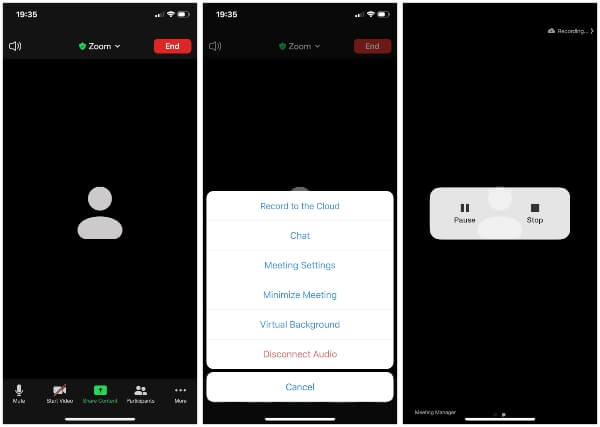
如果您是Android用戶,並且經常在您的Android設備上舉行一次Zoom會議,則可以按照以下指南記錄一次Zoom會議。


閱讀這篇文章後,您可以輕鬆地在計算機或便攜式iOS / Android設備上記錄一次Zoom會議。 如果您對“縮放視頻會議記錄器”應用程序有更好的建議,可以在評論中給我們留言。
1.錄製的Zoom會議在哪裡進行?
您可以在Zoom客戶端上查看所有云記錄和本地記錄。 登錄到縮放客戶端,然後單擊會議。 然後單擊“已錄製”選項卡以查看所有“縮放”錄製。
2.如何在Zoom中保存會議ID?
在PC或Mac上,“縮放會議ID”顯示在“縮放會議”窗口的頂部中央。 如果您使用的是iOS或Android設備,則可以點擊屏幕以在頂部顯示會議ID。
3.如何取消我的Zoom會議?
您可以在Zoom客戶端中查看,編輯,開始或取消預定的Zoom會議。 單擊“縮放”客戶端中的“會議”,然後單擊“即將到來”選項卡以查看預定的縮放會議。 導航到要取消的縮放會議,然後單擊“刪除”將其取消。
4.如何查看誰參加了Zoom會議?
登錄Zoom後,您將看到您的個人資料詳細信息。 點擊屏幕左側菜單上的報告。 選擇會議時間段,然後單擊“執行”以查看與會者列表。
網絡研討會錄音
最佳網絡研討會平台 Livestorm 與 Zoom 錄製Livestorm網絡研討會 會議記錄器應用 記錄Google Meet 錄製訊連科技視頻會議 記錄TeamViewer會議會議 記錄環中央會議 記錄縮放會議 在Mac上錄製網絡研討會 在Windows上錄製網絡研討會
Aiseesoft屏幕錄像機是捕獲任何活動(如在線視頻,網絡攝像頭通話,Windows / Mac上的遊戲)的最佳屏幕錄像軟件。
100% 安全。無廣告。
100% 安全。無廣告。